Karena kerja jarak jauh terus meningkat di banyak bagian dunia, konferensi virtual telah menjadi suatu kebutuhan. Tersedia sejumlah sistem konferensi video, yang membuatnya lebih mudah untuk menyelenggarakan panggilan konferensi Anda sendiri daripada sebelumnya.
Jika Anda bertanya-tanya bagaimana cara melakukan panggilan konferensi, ada lusinan aplikasi panggilan konferensi yang memudahkan penyiapan dan melakukan panggilan. Namun, mungkin sulit untuk mencoba menemukan yang tepat karena kebanyakan dari mereka menawarkan fitur yang serupa.
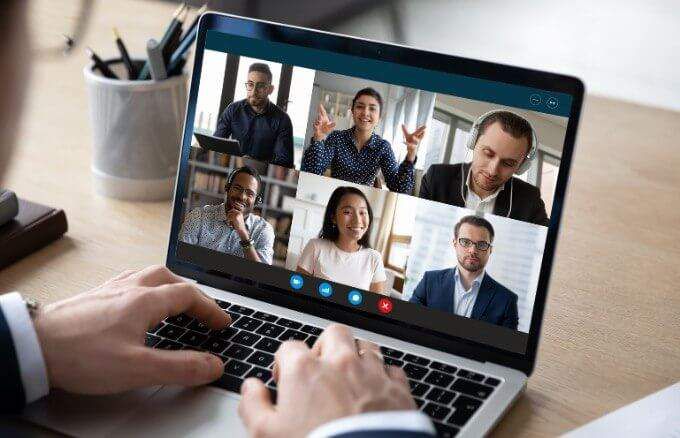
Cara Melakukan Panggilan Konferensi Menggunakan Aplikasi Panggilan Konferensi
Baik Anda memiliki bisnis kecil, Kerja dari rumah atau hanya ingin tetap berhubungan dengan keluarga dan teman, kami akan membantu Anda memilih aplikasi telepon konferensi yang tepat untuk tetap tinggal terhubung.
1. PerbesaranZoom adalah aplikasi konferensi video berbasis cloud yang mendapatkan popularitas ketika pandemi global membuat pertemuan fisik tidak mungkin dilakukan. Aplikasi ini tidak hanya ramah pengguna dan dapat diandalkan, tetapi juga menawarkan berbagai alat dan fitur yang memungkinkan Anda mengadakan rapat yang konstruktif.
Jika Anda ingin mengadakan panggilan konferensi, buka panduan kami di cara mengatur dan menggunakan Zoom. Namun, jika Anda menerima undangan untuk bergabung dengan rapat Zoom, Anda dapat bergabung dengan mengklik tautan, memasukkan ID Zoom dan kata sandi yang diberikan oleh penyelenggara rapat, atau dial ke pertemuan Zoom dengan nomor telepon Anda.
Zoom menawarkan paket dan layanan yang sesuai untuk berbagai anggaran, dan bagian terbaiknya adalah tidak ada batasan jumlah umpan video yang dapat Anda gunakan pada saat yang bersamaan.
In_content_1 all: [300x250] / dfp: [640x360]->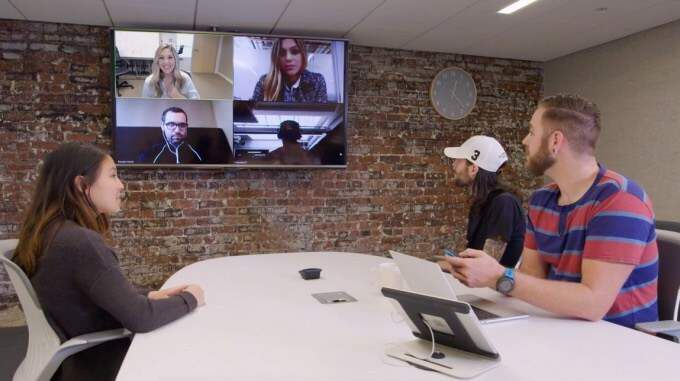
Fitur berharga lainnya yang akan Anda temukan di Zoom termasuk rekaman rapat, perpesanan grup, ruang istirahat, papan tulis dan berbagi layar, tampilan speaker aktif , dan integrasi dengan Outlook dan Chrome.
Anda juga dapat angkat tanganmu untuk mengajukan pertanyaan tanpa mengganggu peserta lainnya, dan menunjuk orang lain sebagai tuan rumah jika Anda ingin meninggalkan menelepon.
Aplikasi ini tersedia untuk perangkat Windows, Mac, Android dan iOS sehingga Anda dapat memulai atau bergabung dengan rapat dari ponsel cerdas atau desktop Anda. Jika Anda menggunakan ChromeOS, buka panduan kami di cara menggunakan Zoom di Chromebook.
2. Microsoft Teams Microsoft Teams bukan hanya aplikasi panggilan konferensi tetapi juga perangkat lunak kolaborasi grup yang dirancang untuk tim untuk bekerja bersama dari jarak jauh. Aplikasi ini menawarkan banyak fitur dan alat kolaborasi termasuk obrolan, panggilan video, serta akses ke program Office seperti Word, PowerPoint, dan Excel.Dengan Teams, Anda dapat bagikan layar Anda, membuat survei dan jajak pendapat, mengerjakan papan tulis digital, berbagi file, dan mengadakan rapat dari aplikasi desktop atau seluler.
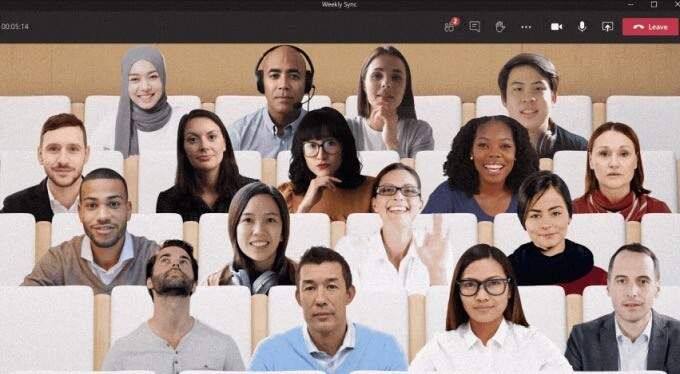
Jika Anda bertanya-tanya apakah harus menggunakan Microsoft Teams atau Zoom untuk melakukan panggilan konferensi, itu akan tergantung pada apakah Anda menggunakan paket gratis atau berbayar. Dengan Teams, paket gratis hanya memungkinkan Anda mengadakan video call empat mata sehingga Anda tidak dapat mengadakan panggilan konferensi dengan banyak peserta.
Sebaliknya, Zoom memungkinkan Anda mengadakan konferensi menelepon dengan beberapa peserta menggunakan versi gratisnya.
Salah satu fitur unik yang akan Anda temukan dengan Teams adalah Mode Bersama, yang memungkinkan Anda bertemu dengan peserta lain di ruang virtual yang Anda pilih, apakah itu kantor atau kedai kopi. Lihat panduan kami di kiat dan trik Microsoft Teams terbaik untuk membantu Anda menjadi lebih produktif menggunakan aplikasi.
3. SkypeSkype adalah salah satu aplikasi paling awal yang menawarkan layanan obrolan video dan VoIP sejak tahun 2003. Aplikasi ini menawarkan panggilan Skype-ke-Skype gratis, konferensi video gratis untuk hingga 50 peserta, dan fitur lainnya seperti SMS, video HD dan audio serta panggilan telepon rumah.
Anda juga dapat berbagi layar, mengunggah file, menggunakan terjemahan waktu nyata di Skype seperti yang Anda lakukan dengan Zoom, dan merekam panggilan Skype di perangkat Windows, Mac, iPhone atau Android Anda.
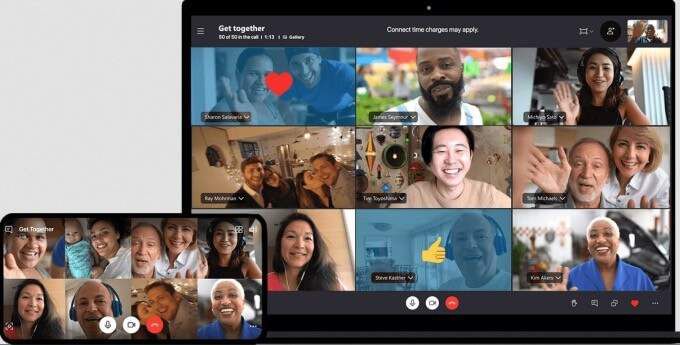
Untuk mengatur panggilan konferensi di Skype, Anda dapat buat tautan rapat online gratis atau mengaturnya menggunakan aplikasi Skype di desktop atau perangkat seluler Anda.
Jika Anda menggunakan aplikasi Skype, luncurkan di komputer atau perangkat seluler Anda, dan pilih ikon Grupdi atas daftar kontak Anda. Di jendela kosong, pilih dan seret kontak yang Anda inginkan untuk mengikuti panggilan konferensi dan kemudian mulai panggilan dengan memilih tombol Grup panggilan.
4. Pergi rapat
GoToMeeting adalah aplikasi panggilan konferensi yang sangat baik untuk pemilik usaha kecil karena memungkinkan Anda untuk mengadakan rapat besar tergantung pada paket layanan langganan Anda.
Layanan ini penuh dengan fitur panggilan konferensi berkualitas tinggi termasuk perpesanan, perekaman, berbagi layar, transkripsi, kunci rapat, dan alat menggambar.
Anda dapat menggunakan GoToMeeting di browser web, desktop, atau perangkat seluler, dan selenggarakan rapat instan atau jadwalkan rapat untuk nanti. Kekurangan utamanya adalah tidak ada paket gratis tetapi uji coba 14 hari tersedia bagi Anda untuk mencobanya tanpa biaya.
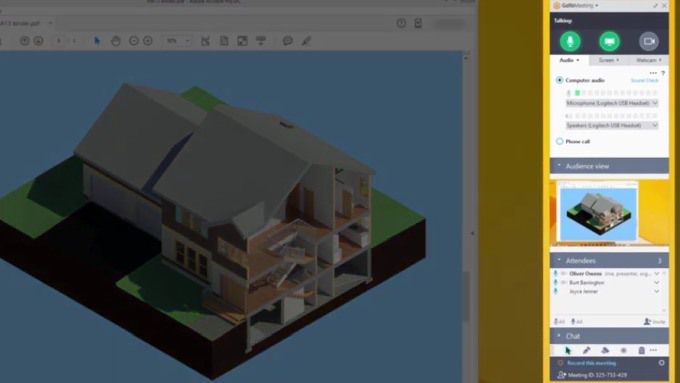
Fitur obrolan disertakan yang memungkinkan peserta berkomunikasi satu sama lain tanpa mengganggu speaker, dan streaming video HD untuk gambar sejernih kristal selama rapat.
Untuk melakukan panggilan konferensi menggunakan GoToMeeting, masuk ke akun Anda lalu pilih tombol Jadwalkan di bawah Jadwalkan Rapat di Rapat Saya halaman. Di jendela browser baru, pilih tanggal dan waktu untuk panggilan tersebut, pilih apakah itu rapat satu kali atau berulang, opsi audio Anda, lalu setel izin dan kata sandi.
Setelah pengaturan rapat ada tempatkan, undang peserta Anda dan kemudian mulai panggilan konferensi. Selama rapat, Anda dapat mengakses opsi lain dan daftar peserta dari panel kontrol, berkolaborasi, dan berbagi rekaman panggilan dengan peserta.
5. Google Meet Google Meet dan Zoom hampir serupa dalam hal fitur dan penyiapan, tetapi Google Meet adalah aplikasi panggilan konferensi gratis untuk semua Google pengguna akun.Aplikasi ini berfungsi di desktop dan perangkat seluler, dan Anda dapat mengaksesnya dari Gmail itu sendiri atau membuat panggilan konferensi instan dari halaman depan atau aplikasi Google Meet di perangkat seluler Anda.
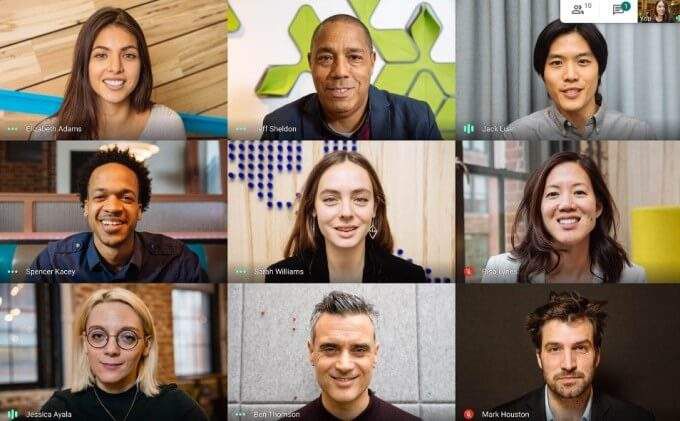
Selama rapat, Anda dapat membuat presentasi, mengangkat tangan, melakukan jajak pendapat, menggunakan ruang istirahat, menggunakan papan tulis, mengubah latar belakang, mengirim pesan chat, dan bahkan menggunakan teks.
Lihat panduan mendalam kami di Google Meet dan cara kerjanya untuk langkah-langkah mendetail tentang cara menyiapkannya.
Meningkatkan Pengalaman Panggilan Grup Anda
Lewatlah sudah hari-hari ketika Anda membutuhkan telepon, kartu SIM dan cukup airtime untuk mengatur panggilan konferensi. Saat ini, yang Anda butuhkan hanyalah WiFi yang kuat, laptop atau perangkat seluler dan aplikasi panggilan konferensi yang bagus.
Dengan lima aplikasi panggilan konferensi ini, Anda mendapatkan konektivitas yang lebih baik dengan keluarga atau kolega di seluruh dunia, lebih banyak fleksibilitas untuk bekerja dari mana saja, dan Anda dapat menjalankan rapat dengan cepat. Jika Anda ingin cara yang lebih imersif untuk bertemu dengan rekan kerja, lihat layanan terbaik untuk mengadakan pertemuan dalam realitas virtual.
Apa layanan panggilan konferensi favorit Anda? Beri tahu kami di kolom komentar.